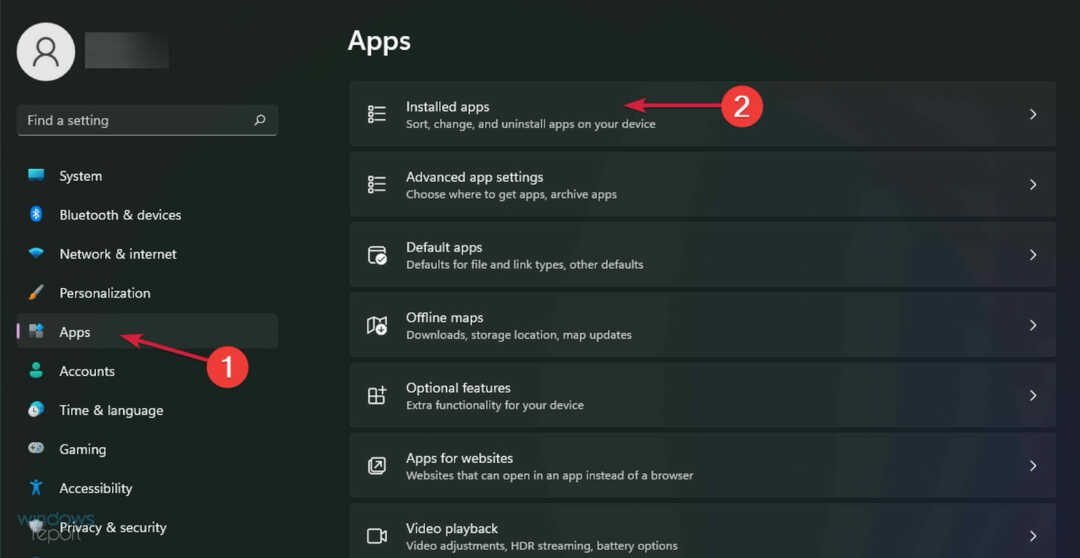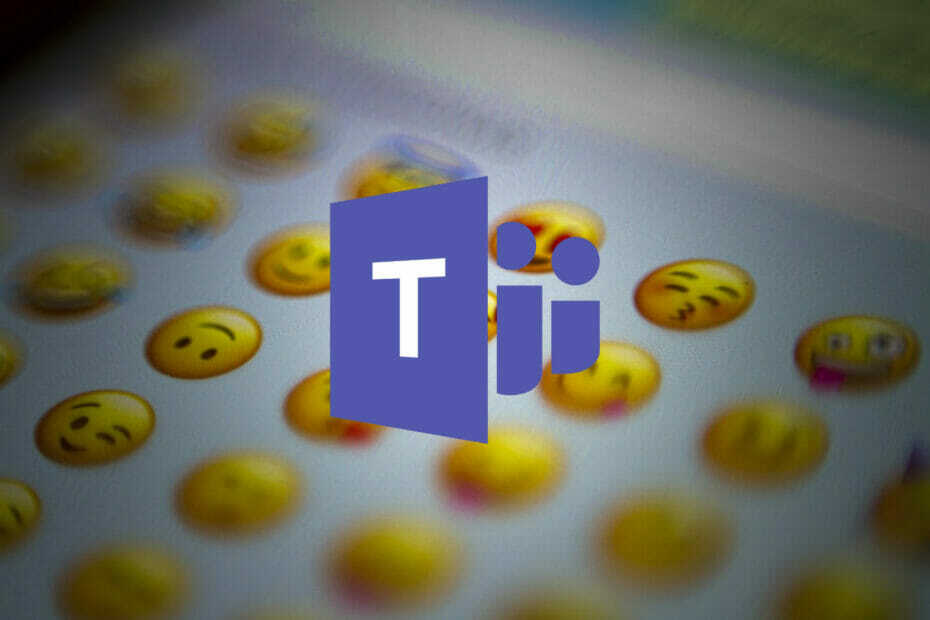- Microsoft Teams é um melhor solução de colaboração e trabalho remoto usado por milhões em todo o mundo
- Milhões de usuários participam de videochamadas em equipes para trocar informações rapidamente e trabalhar em tarefas comuns
- Se você quiser evitar momentos embaraçosos durante as videochamadas, não se esqueça de desfocar o fundo. Neste guia, mostraremos que você pode fazer isso
- Para obter mais informações sobre como obter o máximo dos recursos do Microsoft Teams, marque nossa coleção de guias

Este software manterá seus drivers ativos e funcionando, protegendo-o contra erros comuns de computador e falhas de hardware. Verifique todos os seus drivers agora em 3 etapas fáceis:
- Baixar DriverFix (arquivo de download verificado).
- Clique Inicia escaneamento para encontrar todos os drivers problemáticos.
- Clique Atualizar drivers para obter novas versões e evitar o mau funcionamento do sistema.
- DriverFix foi baixado por 0 leitores este mês.
Microsoft Teams é um aplicativo de mensagens para dispositivos Windows, iOS e Android. Em 2018, a Microsoft adicionou um novo recurso de fundo desfocado às equipes. Esse é um ótimo recurso para videochamadas que permite aos usuários desfocar seus planos de fundo. Assim, os usuários podem essencialmente ingressar em suas videochamadas sem nenhum fundo idiota.
Existem alguns requisitos de sistema para o efeito de fundo desfocado das equipes. O efeito precisa de hardware com processador Advanced Vector Extensions 2 (AVX2). Os usuários com hardware que não incorporam processadores Advanced Vector Extensions 2 não poderão utilizar o efeito de fundo desfocado no Teams. Os usuários do Teams também precisarão de um Assinatura do Office 365.
Como os usuários podem desfocar os planos de fundo em equipes MS?
- Primeiro, abra o aplicativo Teams, que é uma etapa bastante essencial (e talvez óbvia).
- Selecione uma reunião agendada para ingressar nas equipes. Observe que é essencial que a reunião seja agendada.
- aperte o Juntar botão, que irá abrir as configurações de vídeo mostradas diretamente abaixo.

- Em seguida, alterne a opção do controle deslizante do meio para ativar o desfoque de fundo. Isso deve desfocar o fundo do vídeo antes que os usuários decidam entrar na reunião.
- aperte o Entrar botão.
- Os usuários ainda podem desfocar os planos de fundo dos vídeos depois de entrar nas reuniões. Para fazer isso, clique no … botão de pontos para abrir um menu como no instantâneo diretamente abaixo.

- Clique no Desfocar meu fundo opção.
- Os usuários podem remover o efeito de fundo desfocado clicando no … botão e selecionando o Não desfoque o fundo opção.
Isso é tudo que os usuários precisam fazer para habilitar o efeito de fundo desfocado no Microsoft Teams. Alguns usuários podem considerar planos de fundo desfocados mais como um truque, mas às vezes podem ser úteis para chamadas de vídeo.
Portanto, se você deseja evitar momentos embaraçosos durante as videoconferências, vá em frente e desfoque seu fundo antes de entrar na chamada.
Nota: Recomendamos que você PerfectCam isso o ajudará a desfocar seu plano de fundo durante suas chamadas de vídeo no MS Teams.
Obtenha agora PerfectCam
perguntas frequentes
O Microsoft Teams em breve oferecerá suporte a um novo recurso alimentado por IA que permite aos usuários personalizar seu plano de fundo para reduzir o ruído de fundo e adicionar uma nota totalmente profissional às chamadas de vídeo. Provavelmente, o recurso estará disponível no … botão de pontos.
Para desfocar o fundo de sua webcam durante chamadas de vídeo, você pode usar soluções de software dedicadas, como Chromacam, XSplit VCam e outras ferramentas.
O Microsoft Teams em breve oferecerá suporte a um novo recurso alimentado por IA que permite aos usuários personalizar seu plano de fundo para reduzir o ruído de fundo e adicionar uma nota totalmente profissional às chamadas de vídeo. Provavelmente, o recurso estará disponível no … botão de pontos.
Para desfocar o fundo de sua webcam durante chamadas de vídeo, você pode usar soluções de software dedicadas, como Chromacam, XSplit VCam, PerfectCam e outras ferramentas semelhantes.
O número máximo de pessoas participando de uma reunião ou videoconferência no Microsoft Teams ao mesmo tempo é 250.